有的win10用户想要将某个蓝牙设备从电脑上删除,但是系统却显示蓝牙已配对设备无法删除,像这种情况要怎么办呢?其实办法很简单,大家打开设备管理器,点击查看选项,选择显示
有的win10用户想要将某个蓝牙设备从电脑上删除,但是系统却显示蓝牙已配对设备无法删除,像这种情况要怎么办呢?其实办法很简单,大家打开设备管理器,点击查看选项,选择显示隐藏的设备,接着找到蓝牙下方想要删除的那个设备,选中它,右键选择卸载,这样就能将该蓝牙设备从电脑上删除了。
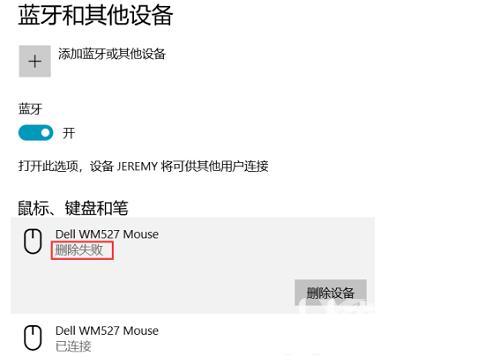
1、按 Win + X 组合键,或右键点击左下角的开始图标,在打开的隐藏菜单项中,选择设备管理器(M)。
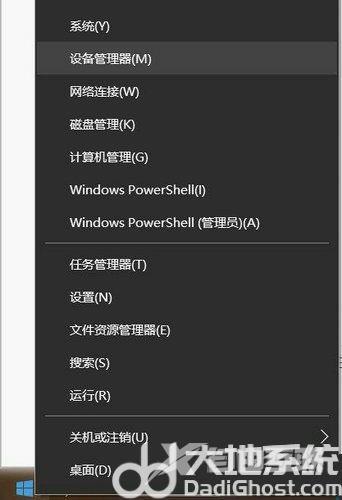
2、设备管理器窗口,点击顶部查看选项,在打开的下拉项中,选择显示隐藏的设备。
3、然后点击展开蓝牙,找到并选择需要删除的设备,点击右键,在打开的菜单项中,选择卸载。
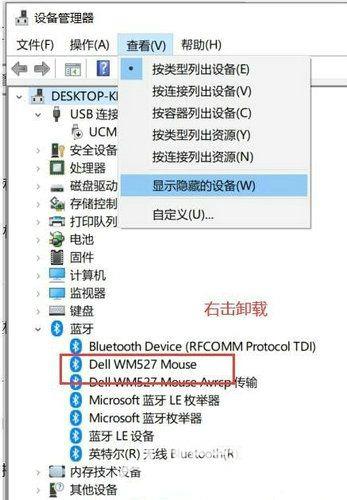
以上就是win10蓝牙已配对设备无法删除怎么办 win10蓝牙已配对设备无法删除解决办法的内容了。
